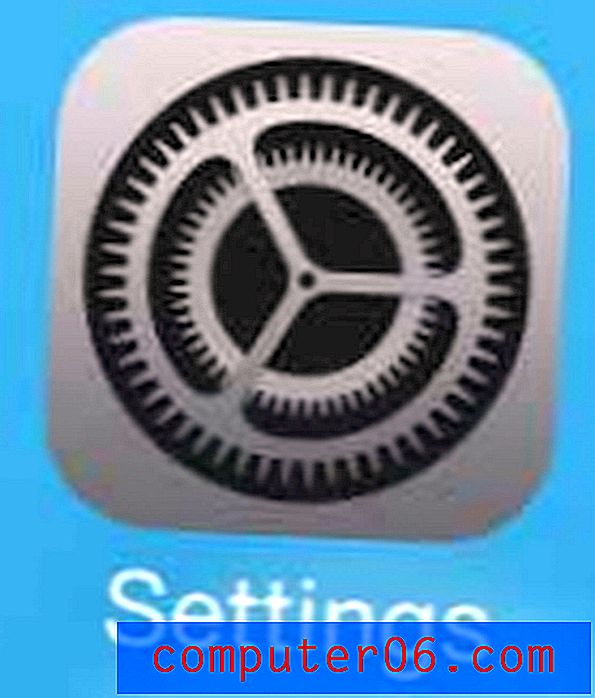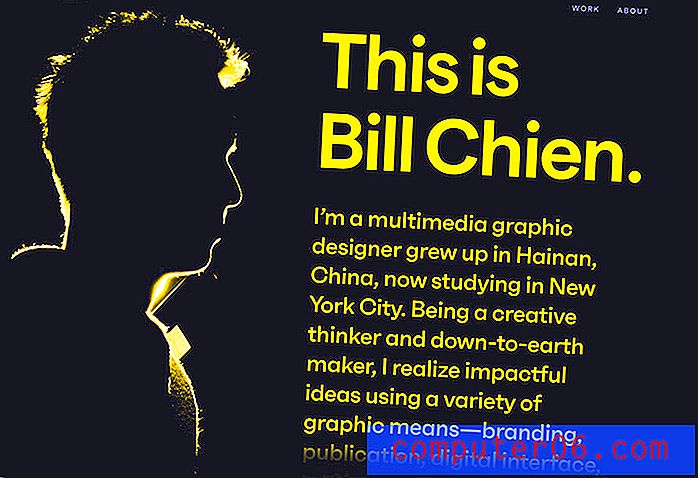Come disattivare i suoni dei messaggi di testo in iOS 9
Se invii e ricevi molti messaggi di testo sul tuo iPhone, specialmente quando ti trovi in un ambiente più tranquillo come il lavoro o la scuola, tutti i suoni associati a questi messaggi possono essere indesiderati. Fortunatamente hai la possibilità di personalizzare i suoni dei messaggi di testo sul tuo dispositivo, fino al punto di spegnerli completamente.
La guida di seguito ti fornirà diverse opzioni per disattivare i toni del testo sul tuo iPhone in iOS 9 in modo che diventi un'attività molto più silenziosa.
Disabilita i suoni dei messaggi di testo su un iPhone 6
I passaggi di questo articolo regolano le impostazioni per i messaggi di testo sul tuo iPhone in modo che non venga emesso alcun suono quando si invia un messaggio di testo o quando si riceve un messaggio di testo. Se desideri comunque ricevere la notifica audio del messaggio di testo, ma desideri disabilitare temporaneamente l'audio, considera invece di utilizzare l'interruttore Disattiva audio sul lato del tuo iPhone. Se stai utilizzando un iPhone con iOS 8 anziché iOS 9, puoi leggere qui per disabilitare i suoni di testo in iOS 8.
- Apri il menu Impostazioni .
- Scorri verso il basso e seleziona l'opzione Suoni .
- Tocca il pulsante Tonalità testo .
- Tocca l'opzione Nessuno . Se vuoi anche disattivare la vibrazione, seleziona l'opzione Vibrazione nella parte superiore dello schermo e seleziona anche l'opzione Nessuna .

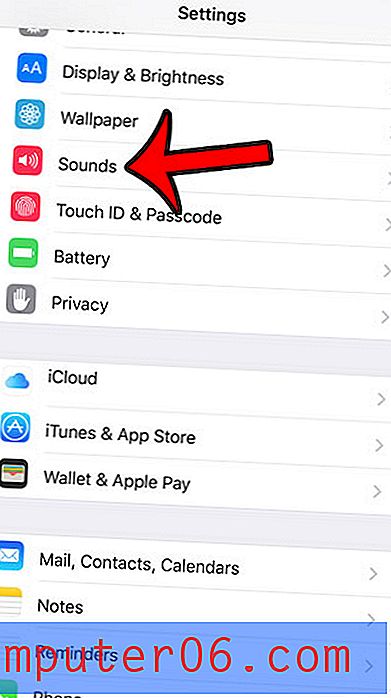
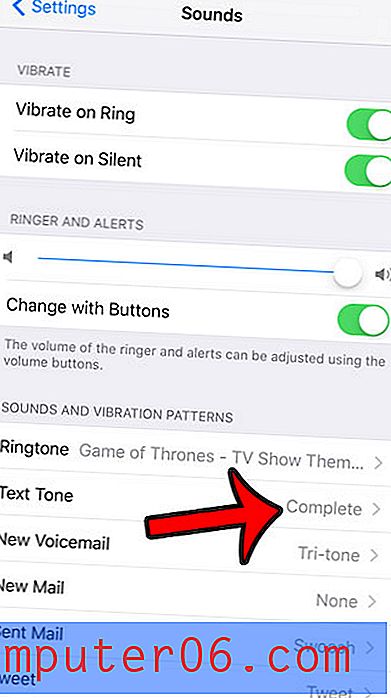
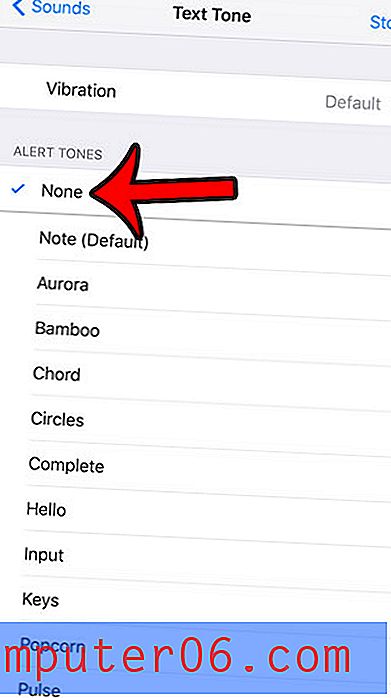
Se vuoi disattivare il suono del clic che viene riprodotto quando tocchi un tasto sulla tastiera, quell'opzione può essere trovata andando in Impostazioni> Suoni, quindi scorrendo fino alla fine dello schermo e disattivando i Clic della tastiera opzione.
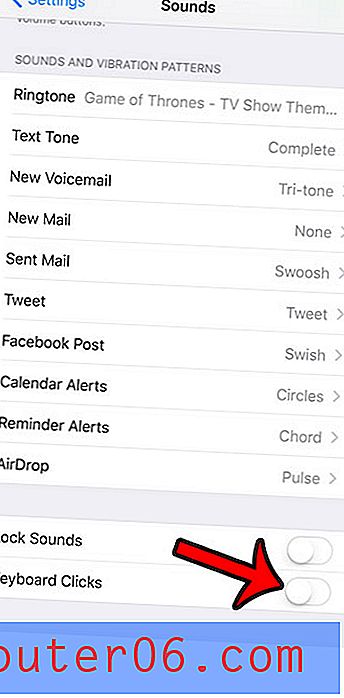
Contrassegni manualmente tutti i tuoi messaggi e-mail come letti per evitare di vedere il cerchio rosso sull'icona Mail ? Scopri come rimuovere il numero nel cerchio rosso sull'app Mail disabilitando l'icona dell'app badge.